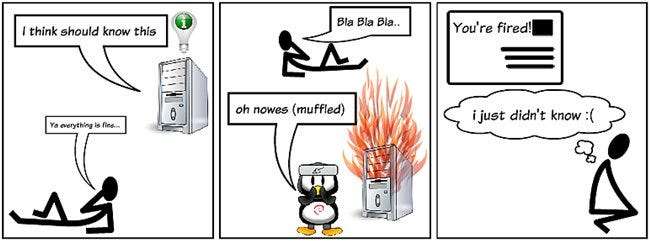
Οι μηχανές Linux μπορεί να απαιτούν διοικητική παρέμβαση με αμέτρητους τρόπους, αλλά χωρίς να συνδεθείτε χειροκίνητα με αυτά πώς θα το μάθετε; Δείτε πώς μπορείτε να ρυθμίσετε μηνύματα ηλεκτρονικού ταχυδρομείου για να λαμβάνετε ειδοποιήσεις όταν τα μηχανήματά σας θέλουν τρυφερή αγάπη και προσοχή.
Φυσικά, αυτή η τεχνική προορίζεται για πραγματικούς διακομιστές, αλλά εάν έχετε ένα κουτί Linux που κάθεται στο σπίτι σας ως οικιακός διακομιστής, μπορείτε να το χρησιμοποιήσετε και εκεί. Στην πραγματικότητα, δεδομένου ότι πολλοί οικιακοί ISP αποκλείουν τακτικά εξερχόμενα μηνύματα ηλεκτρονικού ταχυδρομείου, μπορεί να βρείτε αυτήν την τεχνική έναν εξαιρετικό τρόπο για να διασφαλίσετε ότι εξακολουθείτε να λαμβάνετε email διαχείρισης, ακόμη και από τους οικιακούς διακομιστές σας.
ΣΦΑΙΡΙΚΗ ΕΙΚΟΝΑ
Η διαμόρφωση της δυνατότητας αποστολής email για ένα μηχάνημα μάς δίνει αμέσως το συμπέρασμα ότι πολλά από τα προβλήματα διαχείρισης του συστήματος και οι κρίσιμες ειδοποιήσεις θα αποστέλλονται αυτόματα στον καθορισμένο διαχειριστή αυτού του συστήματος. Το πιο αξιοσημείωτο παράδειγμα είναι ότι τα σφάλματα εκτέλεσης εργασίας cron εμπίπτουν σε αυτήν την κατηγορία και επομένως θα ειδοποιήσουν τον διαχειριστή ότι υπήρχε πρόβλημα με προγραμματισμένες εργασίες, όπως αντίγραφα ασφαλείας μόλις συμβούν, συμπεριλαμβανομένης της τυπικής εξόδου σφάλματος (stderr) στην αναφορά. Θα είμαστε επίσης σε θέση να ενσωματώσουμε email από σενάρια bash.
Μην ανησυχείτε - συνήθως δεν σας στέλνει ανεπιθύμητα μηνύματα με πάρα πολλές πληροφορίες και μπορείτε απλώς να το διαμορφώσετε αν γίνει ενοχλητικό.
Σε συστήματα που βασίζονται στο Debian, άλλα από πολλά πολύ ευέλικτα προγράμματα που σχετίζονται με το ηλεκτρονικό ταχυδρομείο υπάρχει επίσης το ssmtp πακέτο, το οποίο ταιριάζει αν το μόνο που θέλετε να κάνετε είναι να έχετε έναν πράκτορα να στείλει email χρησιμοποιώντας έναν άλλο διακομιστή email (MTA), χωρίς να χρειάζεται να ρυθμίσετε μια ολόκληρη διαμόρφωση postfix ή sendmail για να το κάνετε.
Προαπαιτούμενα και υποθέσεις
Πριν ξεκινήσουμε, θα πρέπει να βεβαιωθείτε ότι πληρούνται όλες αυτές οι προϋποθέσεις:
- Έχετε έναν διακομιστή SMTP που μπορεί να λαμβάνει τα μηνύματα ηλεκτρονικού ταχυδρομείου από τα μηχανήματά σας και να τα στέλνει στον παραλήπτη (δηλαδή την εταιρική σας ανταλλαγή ή το Gmail).
- Έχετε τα διαπιστευτήρια για έναν χρήστη που μπορεί να στείλει Email σε αυτόν τον διακομιστή (δηλαδή ένα γραμματοκιβώτιο ή έναν λογαριασμό Gmail).
- Αυτή η διαδικασία έχει χρησιμοποιηθεί και δοκιμαστεί σε * συστήματα που βασίζονται στο Debian (Lenny, Ubuntu & Mint), οπότε αν δεν είστε σε μια από αυτές τις διανομές, η χιλιομετρική σας απόσταση μπορεί να διαφέρει.
- Θα με δείτε να χρησιμοποιώ το VIM ως πρόγραμμα επεξεργασίας, αυτό συμβαίνει μόνο επειδή το έχω συνηθίσει… μπορείτε να χρησιμοποιήσετε οποιοδήποτε άλλο πρόγραμμα επεξεργασίας που θα θέλατε.
*Είναι επίσης χρησιμοποιήθηκε και δοκιμάστηκε σε DD-WRT , αλλά θα καλυφθεί μόνο σε ένα μελλοντικό άρθρο (ενημέρωση: δεν είναι η μελλοντική διασκέδαση;) λόγω του απαραίτητες παραλλαγές εγκατάστασης και διαμόρφωσης για μια τέτοια ενσωματωμένη πλατφόρμα .
Ρύθμιση
Για να εγκαταστήσετε το πακέτο ssmtp (Simple S.M.T.P), χρησιμοποιήστε την ακόλουθη εντολή:
sudo aptitude εγκατάσταση ssmtp
Στη συνέχεια, επεξεργαστείτε το αρχείο διαμόρφωσης:
sudo vim /etc/ssmtp/ssmtp.conf
Προσαρμόστε και προσθέστε, όπως απαιτείται, τις ακόλουθες παραμέτρους:
-
ροοτ=υσερναμε@γμαηλ.κομΑλλάξτε το από postmaster στο email του διαχειριστή του μηχανήματος.
-
mailhub = smtp.gmail.com: 587Ο διακομιστής αλληλογραφίας σας στην περίπτωσή μας είναι Gmail, οπότε πρέπει να καθορίσουμε τη θύρα ως 587, για τους κανονικούς διακομιστές SMTP αυτό συνήθως δεν είναι απαραίτητο.
-
χοστναμε=υσερναμε@γμαηλ.κομΣυνήθως το όνομα του μηχανήματος συμπληρώνεται αυτόματα από τη ρύθμιση του πακέτου, εάν το μηχάνημα διαθέτει γραμματοκιβώτιο, αυτό θα πρέπει να είναι καλό, αλλά εάν δεν το κάνει ή το όνομα δεν είναι το ίδιο με το γραμματοκιβώτιο προσαρμόζεται ανάλογα.
-
UseSTARTTLS = ΝΑΙΕνεργοποίηση TLS για ασφαλή επικοινωνία συνεδρίας.
-
AuthUser = όνομα χρήστηΤο όνομα χρήστη του γραμματοκιβωτίου αποστολής.
-
AuthPass = κωδικός πρόσβασηςΟ κωδικός πρόσβασης του γραμματοκιβωτίου αποστολής ..
-
FromLineOverride = ναιΣτέλνει το όνομα κεντρικού υπολογιστή αντί του root[[email protected]].
Για να κάνετε το προεπιλεγμένο (root) πεδίο "από" να είναι το όνομα διακομιστή, επεξεργαστείτε το / etc / ssmtp / revaliases αρχείο:
sudo vim / etc / ssmtp / revaliases
Και προσθέστε σε αυτήν την επιθυμητή μετάφραση η οποία στην περίπτωση παραδειγμάτων του Gmail θα είναι:
root: [email protected]: smtp.gmail.com
Απίστευτα, αυτό είναι το μόνο που έχετε να κάνετε για να ενεργοποιήσετε την ικανότητα. Από τώρα και στο εξής, το μηχάνημα θα σας στείλει μήνυμα ηλεκτρονικού ταχυδρομείου όταν κάτι τελειώσει.
Επιβεβαίωση εγκατάστασης
Ας ελέγξουμε ότι η ρύθμιση ssmtp ήταν σωστή στέλνοντας ένα email
echo "Δοκιμή μηνύματος από διακομιστή Linux χρησιμοποιώντας ssmtp" | sudo ssmtp -vvv [email protected]
Το "-vvv" ενεργοποιεί την έξοδο λεκτικότητας, οπότε μην ανησυχείτε ... αυτό ισχύει μόνο σε περίπτωση που αντιμετωπίσετε προβλήματα, θα έχετε κάποιο είδος εξόδου στο Google.
Εάν όλα πάνε καλά, θα πρέπει να λάβετε το Email σε μερικά δευτερόλεπτα.
Θα εμφανίσουμε σενάρια παραδείγματα αυτής της ρύθμισης σε μελλοντικά άρθρα.
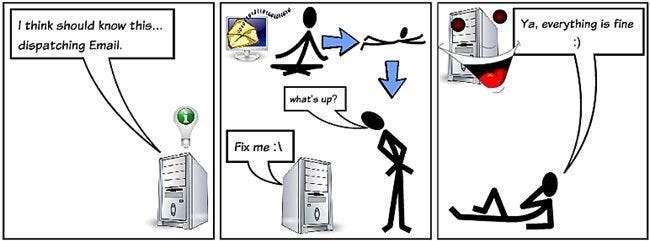
Τα μηνύματά σας να είναι της ποικιλίας χωρίς αναπήδηση :)







